写真にテキストのスニペットを追加するのと同じように、TikTok に投稿するビデオでも同じことができます。動画の説明、視聴者に見てもらいたいタイトル、または単なる楽しい内容を含めることができます。
TikTok のテキスト機能の優れている点は、フォントのスタイルと色をカスタマイズできることです。動画を投稿する前にさらに作業するために下書きとして保存すると、フォロワーが見る前にテキストを編集できます。この組み込み機能を活用できるように、TikTok 動画にテキストを追加する方法を説明します。

TikTok 動画にテキストを追加する方法
キャプチャした直後に 新しいビデオ にテキストをポップする場合は、簡単な作業です。アンドロイド または iPhone で TikTok アプリを開きます。 s>をクリックし、次の簡単な手順に従ってください。
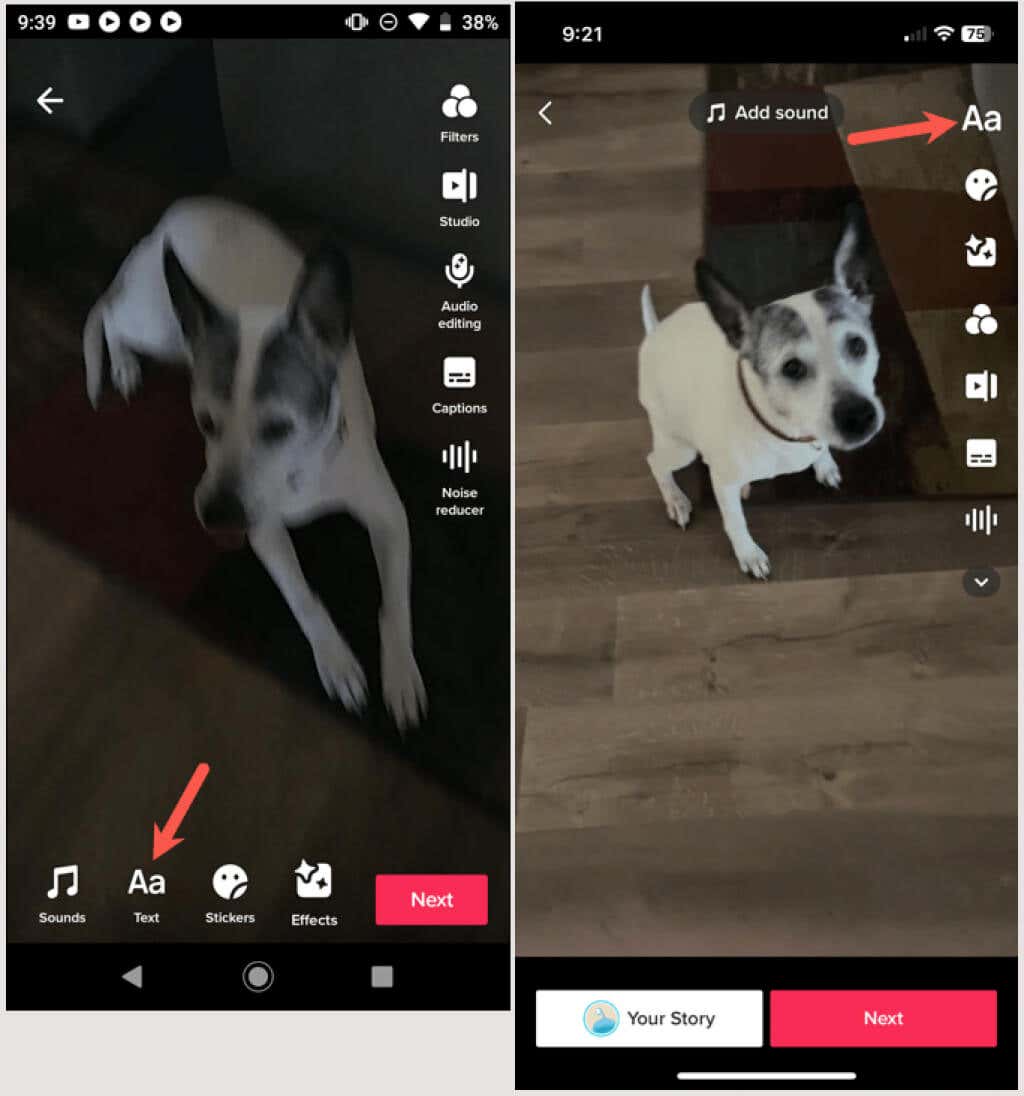
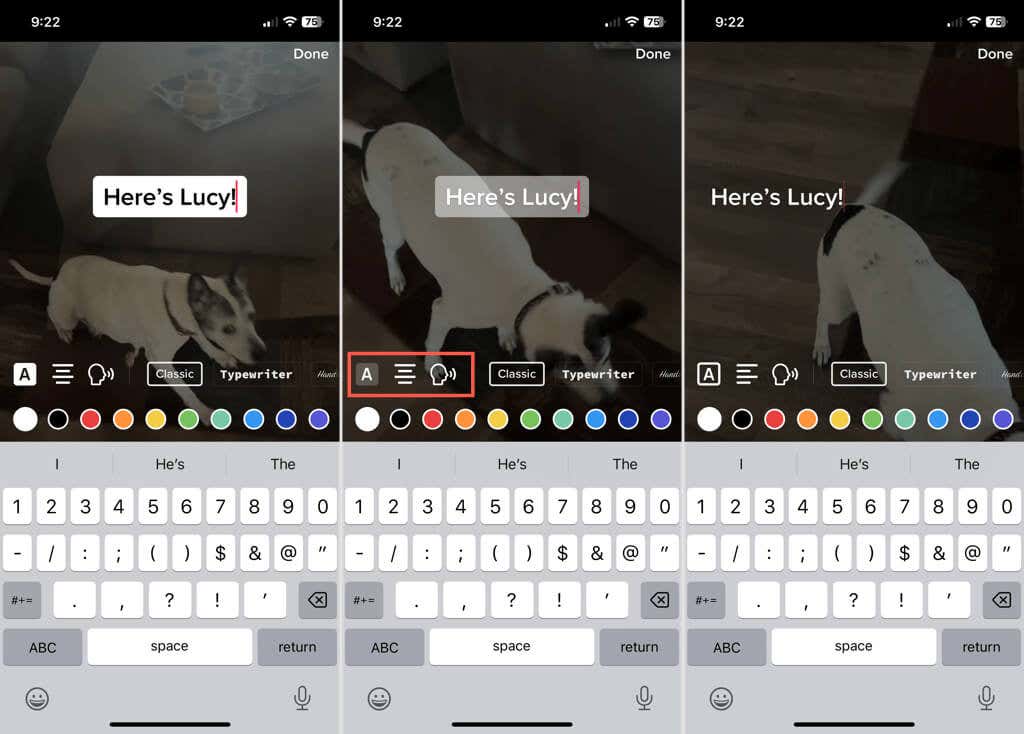
- 右側で、使用するフォント スタイルを選択します。クラシック、タイプライター、手書き、ネオン、セリフのオプションが表示されます。
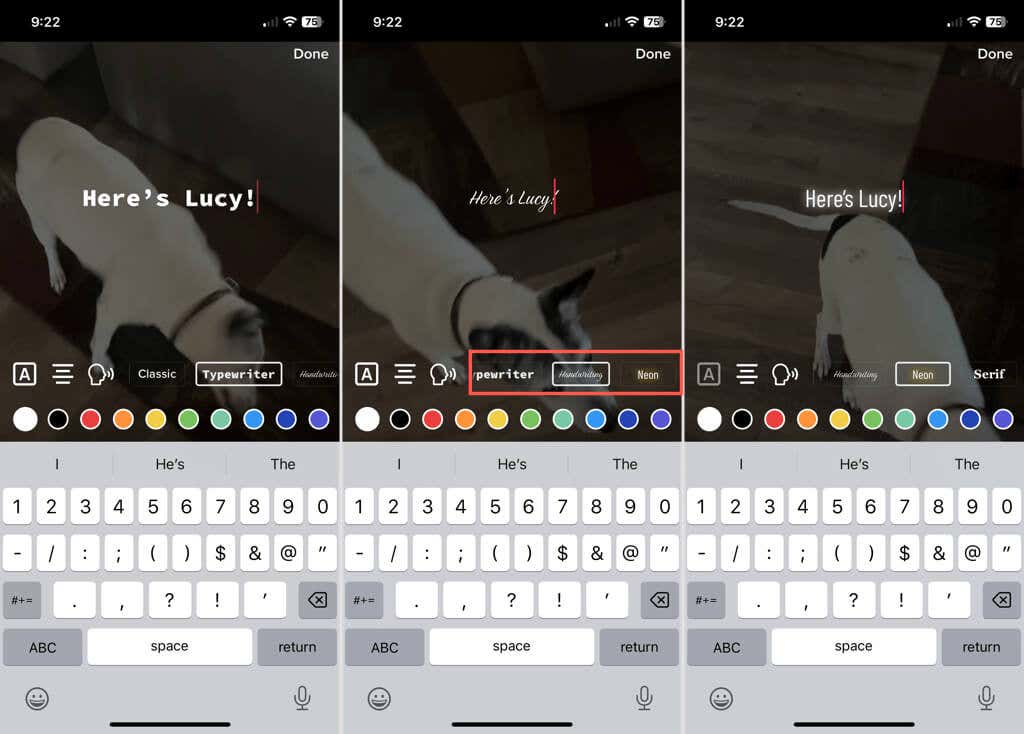
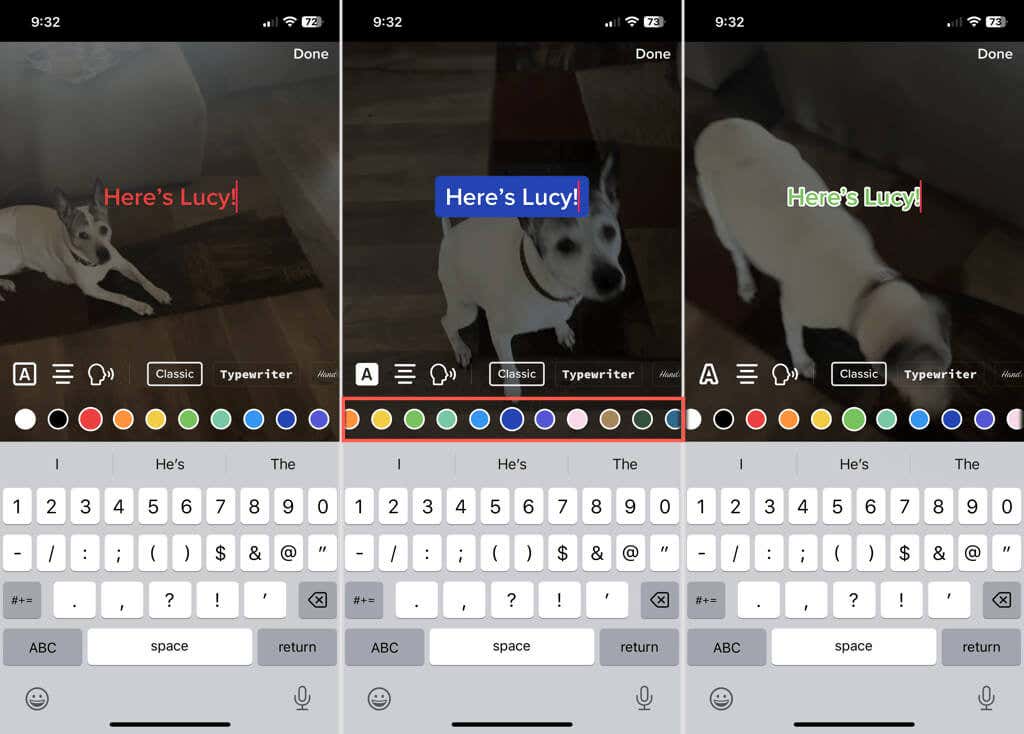
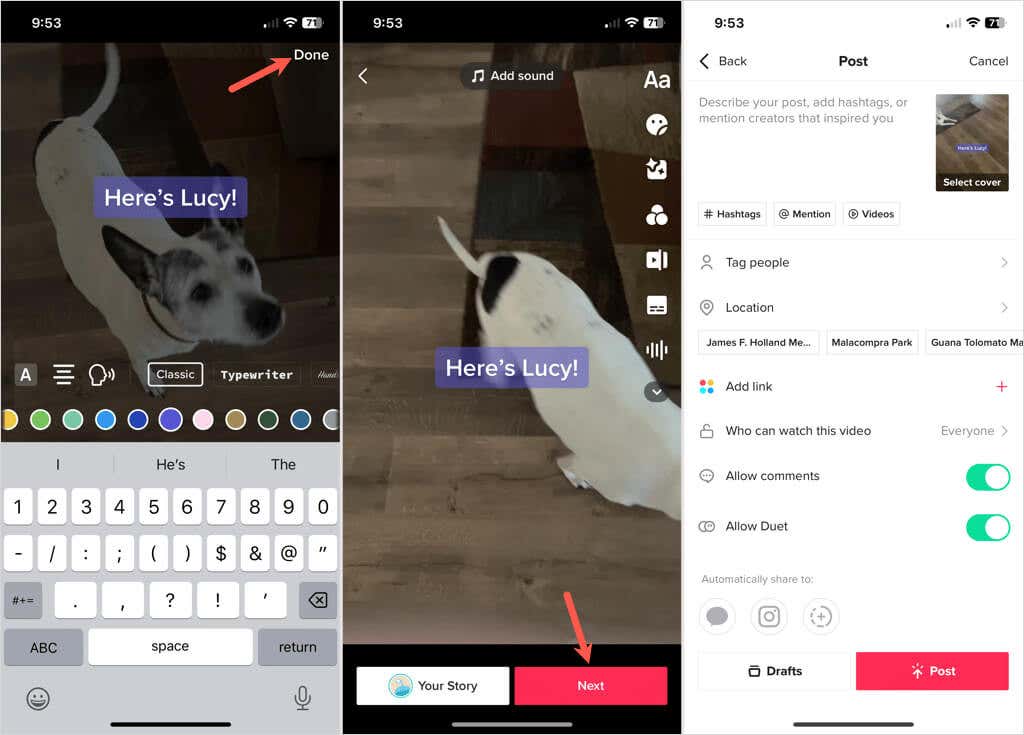
その後、撮影して投稿する他のビデオと同様に、ハッシュタグの追加、人物のタグ付け、場所の追加、その他の調整を行うことができます。ビデオを公開するには、[投稿] を選択するか、ビデオを保存して 後で公開する をクリックし、[下書き] を選択します。
下書きのテキストを編集、追加、または削除する
キャプチャしたビデオを下書きに保存して、後で投稿できるようにすると、追加したテキストを編集したり、新しいテキストを含めたりできます。
テキストを編集するには、プロフィールの 下書きセクションでビデオのサムネイルを選択します。 Android ではテキスト ボックスをタップするか、iPhone では長押しします。編集オプションのリストから [編集] を選択します。変更を加え、完了したら 完了を選択します。
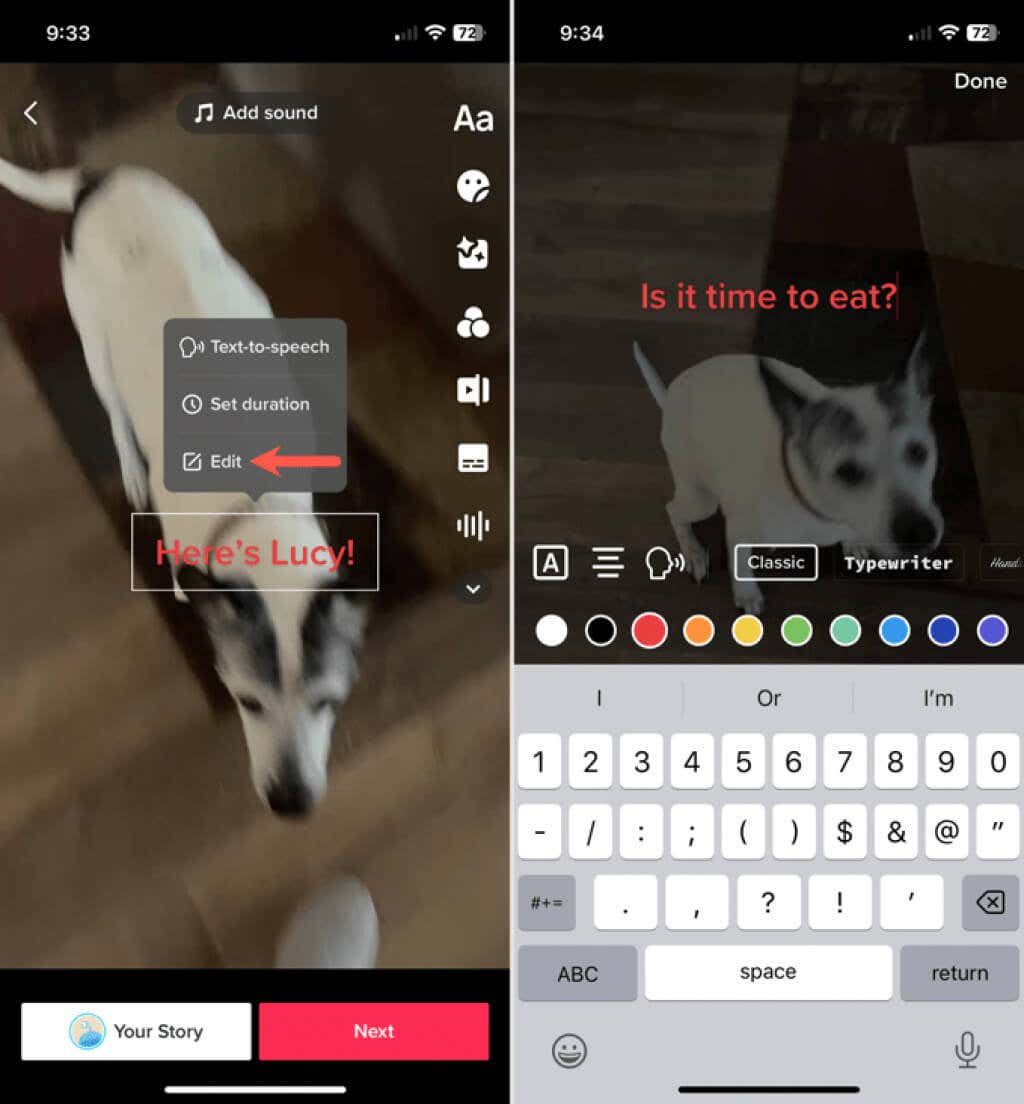
テキストを追加するには、下書きセクションでビデオを選択します。 テキストアイコンを選択して、前述のようにテキストを入力およびカスタマイズします。終了したら、完了をタップします。
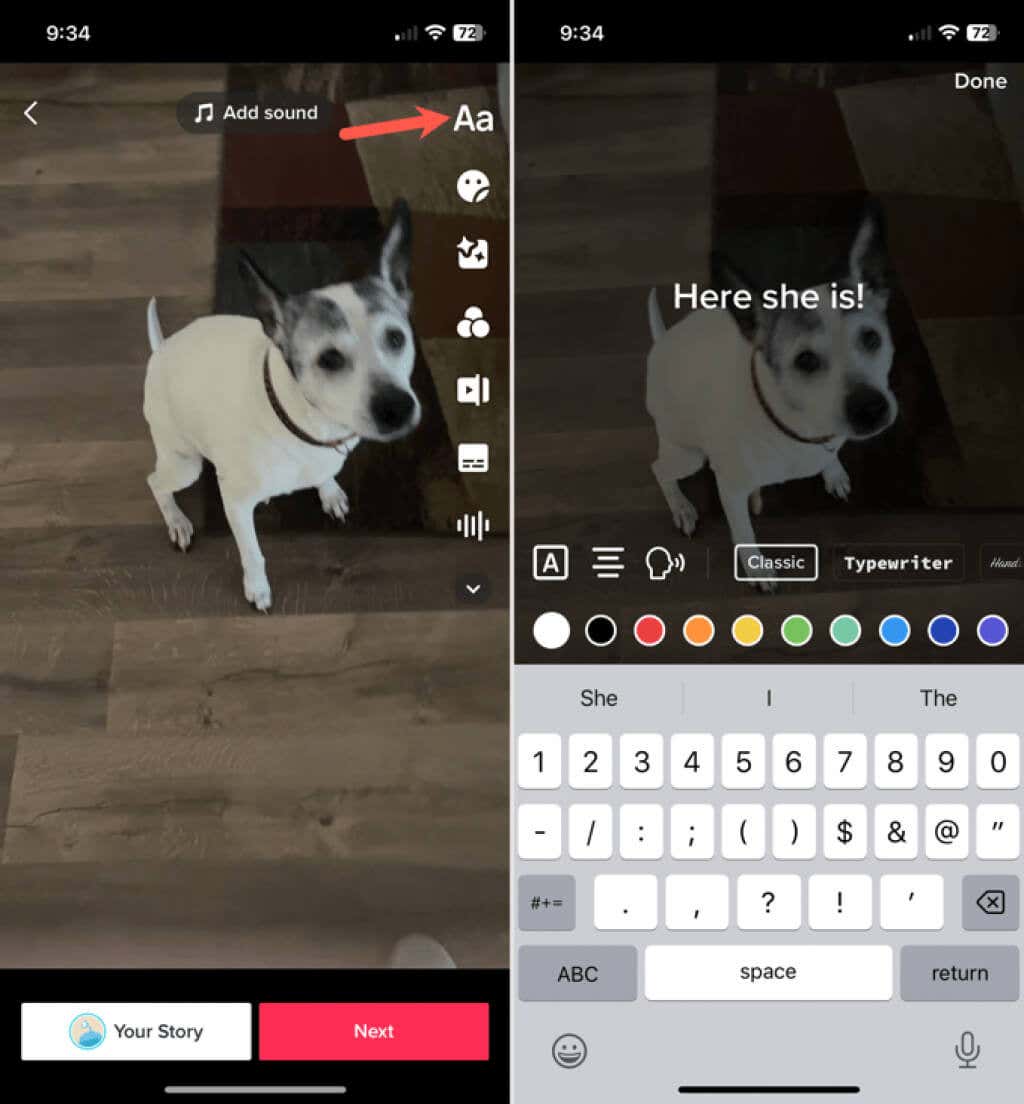
下書きに追加したテキストを削除するには、ビデオを開いて テキストボタンをタップします。 編集を選択し、すべてのテキストを削除します。 完了をタップして変更を保存します。
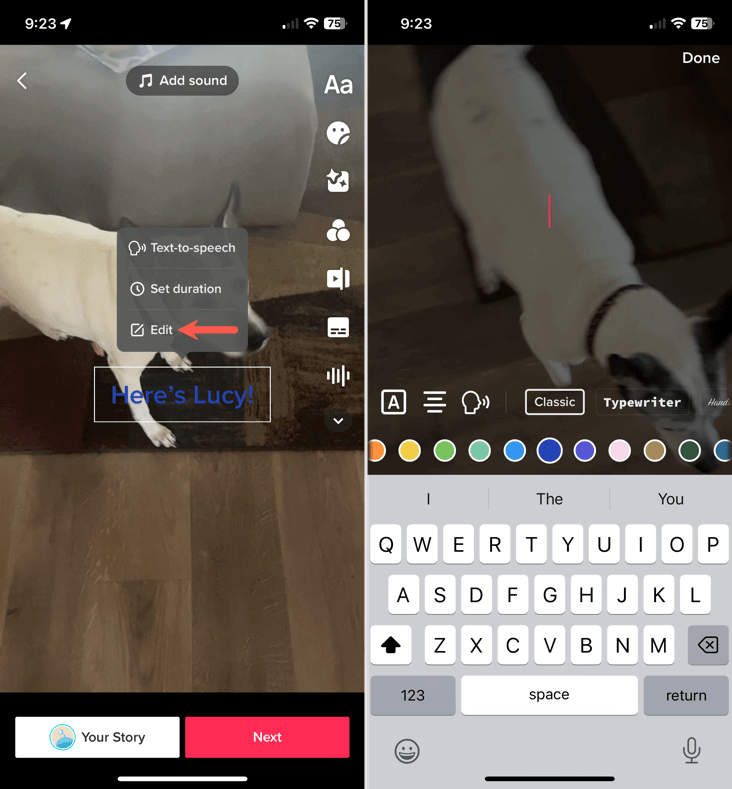
下書きのテキストを編集、追加、または削除した後、[次へ] を選択して投稿の公開に進むことができます。または、左上の矢印をタップして戻り、ポップアップで 下書きとして保存、編集を終了、または 録画を続行を選択します。好みに応じてウィンドウを開きます。
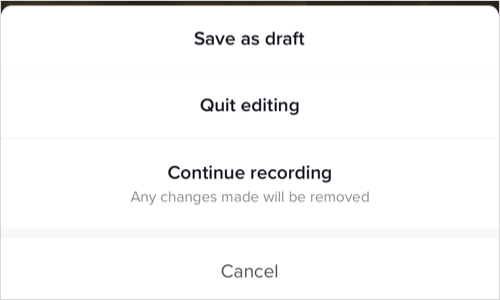
ビデオにテキストを含めることは、役に立つか楽しいか、それはあなた次第です。次の投稿では TikTok のテキスト機能を最大限に活用してください。それはただウイルスとして広まるかもしれません。
TikTok にテキストを追加する方法がわかったので、ソーシャル メディア ネットワークの 写真をスライドショーまたは背景として使用する に関するチュートリアルをご覧ください。
.